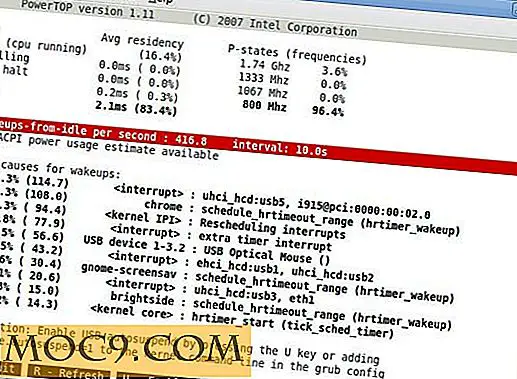Hinzufügen von Mac-ähnlichen Multi-Touch-Gesten zu Ubuntu
Obwohl das Mac-Betriebssystem viele Fehler aufweist, ist es in vieler Hinsicht ganz oben. Benutzerfreundlichkeit ist der wichtigste Ort, wo Apple vor allem übertrifft. Auf einem Mac-Laptop kann ein Benutzer ein wunderbares, beeindruckendes Touchpad-Erlebnis erwarten, da macOS Touchpad-Gesten implementiert.
Unter Ubuntu sind Gesten standardmäßig nicht vorhanden. Dies ist eine Schande, da viele Mac-Benutzer dazu neigen, auf Ubuntu umzusteigen, da beide Betriebssysteme eine ähnliche Design-Philosophie teilen: Einfachheit und Benutzerfreundlichkeit. Glücklicherweise ist es möglich, Touchpad-Gesten, die im Ubuntu-Betriebssystem arbeiten, mit einer Software von Drittanbietern zu erhalten.
Installation
Um ein Mac-ähnliches Touchpad in Ubuntu zu bekommen, muss zuerst eine Software installiert werden. Diese Software ist als Touchegg bekannt . Es ist ein altes Tool, das aber immer noch funktioniert, weil das, was es erreicht, einfach ist: die Art und Weise, wie das Touchpad in Ubuntu funktioniert, so dass Benutzer Touchpad-Gesten erhalten können.
Obwohl sich dieses Tutorial in erster Linie auf Ubuntu konzentriert und alles damit funktioniert, bedeutet das nicht, dass das Programm ausschließlich für Ubuntu gedacht ist. Tatsächlich kann touchegg auf jeder Linux-Distribution installiert werden, da alle die gleiche zugrunde liegende Touchpad-Technologie haben. Um diese Software in Ihrer Linux-Distribution zu installieren, klicken Sie hier, um den Quellcode zu erhalten. Überprüfen Sie alternativ die Softwarequellen in der von Ihnen verwendeten Linux-Distribution. Es kann bereits in seinen Paket-Repositories enthalten sein.
Um touchegg unter Ubuntu zu installieren, öffne ein Terminalfenster und gib den folgenden Befehl ein:
sudo apt installieren touchegg
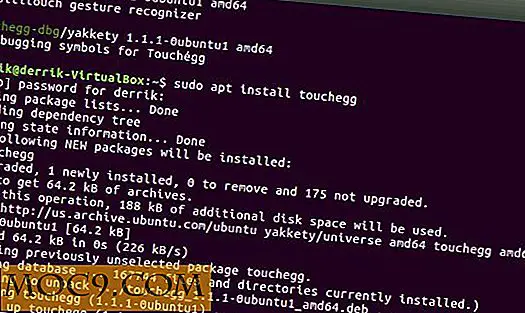
Dadurch wird die Touchpad-Gesten-Software installiert.
Aufbau
Aber nur weil diese Software jetzt auf dem System ist, bedeutet das nichts, da touchegg eine Terminal-basierte Anwendung ist. Der Benutzer muss die Standardkonfigurationsdatei generieren. Dies geschieht, indem Sie ein Terminalfenster öffnen, touchegg in das Fenster touchegg und die Eingabetaste drücken.
Von hier an bemerkt touchegg, dass eine Standardkonfigurationsdatei auf dem System nicht existiert. Infolgedessen wird es ein neues erzeugen. Wenn die Konfigurationsdatei generiert wird, schließen Sie das Terminalfenster.

Öffnen Sie den Unity-Bindestrich, suchen Sie nach "Startup-Anwendungen" und starten Sie sie. Mit diesem Tool kann der Benutzer einen Befehl hinzufügen, der beim Start von Ubuntu ausgeführt wird. Klicken Sie auf die Schaltfläche "Hinzufügen", um ein Fenster mit dem Titel "Startup-Programm hinzufügen" zu öffnen.
Dieses Fenster ermöglicht es dem Benutzer, es so einzurichten, dass touchegg immer ausgeführt wird, und schaltet sich ein, sobald Ubuntu sich anmeldet. Füllen Sie die Details wie folgt aus:
- Name : TouchEgg - Touchpad Gesten.
- Befehl : Touchegg
- Kommentar : "Fügt Ubuntu Touchpad-Gesten hinzu."

Wenn alles ausgefüllt ist, klicken Sie auf die Schaltfläche "Hinzufügen" im Fenster "Startup-Programm hinzufügen". Starten Sie den Computer neu. Wenn sich Ubuntu wieder anmeldet, wird touchegg automatisch gestartet.

Hinzufügen von Multi-Touch
Das Hinzufügen von Multitouch-Gesten zu Touchegg ist möglich. Bestätigen Sie zunächst, dass Ihr Touchpad Multi-Touch-Gesten unterstützt. Dies kann durch Bezugnahme auf das Handbuch Ihres PCs, die Herstellungs-Website usw. erfolgen. Um touchegg Multitouch hinzuzufügen, öffnen Sie ein Terminal und geben Sie die folgenden Befehle ein:
sudo apt installiert das Installationsprogramm von geis-tools nano .xprofile
Fügen Sie den folgenden Code in den Nano-Editor ein, um Multitouch hinzuzufügen:
synclient TapButton2 = 0 synclient ClickFinger2 = 0 synclient TapButton3 = 0 synclient ClickFinger3 = 0 synclient HorizTwoFingerScroll = 0 synclient VertTwoFingerScroll = 0 touchegg &
Drücken Sie "Strg + o" auf der Tastatur, um die Datei ".xprofile" zu speichern und starten Sie Ihren PC neu. Wenn Sie sich wieder anmelden, wird Multi-Touch hinzugefügt.
Touchegg Gesten

Um die gesamte Liste der Touchegg-Gesten zu erlernen, gehen Sie auf diese Seite. Die Entwicklerseite listet jede Geste auf, die von der Touchegg-Software unterstützt wird. Wenn Sie Fragen haben, besuchen Sie bitte die FAQ-Seite des Entwicklers.
Fazit
Touchpad-Unterstützung auf Ubuntu und Linux als Ganzes ist in Ordnung, aber nicht gut genug, wenn man sich die Konkurrenz anschaut. Am Mac sind Benutzer an erstklassige Gestenunterstützung gewöhnt. Kleine Dinge wie diese machen es leicht zu sehen, warum der Mac eine beliebte Plattform ist.
Deshalb ist es eine Schande, dass Ubuntu-Benutzer Software von Drittanbietern installieren müssen, um das gleiche Talent zu erreichen. Ich hoffe, dass Canonical und andere mit der Zeit den Wunsch nach Touchpad-Gesten sehen und diese auf Betriebssystemebene umsetzen werden. Bis dahin gibt es zumindest touchegg.
Magst du Touchpad-Gesten? Warum oder warum nicht? Sag uns unten!